wps是大家平时很喜欢的一款办公软件,有时候我们会遇到需要进行数据编辑和统计的情况,那么就会使用到Wps软件中的excel表格编辑工具来操作,我们在编辑的过程中会遇到自己不熟悉的一些操作,必须当我们在表格中编辑的内容错误了,想要将其清除掉,但是由于我们在表格中编辑的那一列的内容太多了,一个一个的删除比较浪费时间,那么我们可以通过清除功能,将自己想要删除的那一列的内容选中之后进行批量删除,但是有些小伙伴中的键盘上没有delete这个清除键,那么我们也可以通过其他的清除功能来操作,下方是关于如何使用WPS Excel清除单元格中那一列全部数据的具体操作操作方法,如果你感兴趣的话可以看看方法教程,希望可以对大家有所帮助。

1.首先我们将WPS Excel文档点击打开,在打开的页面中,我们将自己想要清除数据的那一列的内容用鼠标选中。

2.之后我们再按下键盘上的delete清除键,即可将选中的这一列的数据全部清除干净。

3.但是有的小伙伴的键盘上并没有delete清除键,那么我们也可以通过鼠标来操作,直接将选中的这一列的数据用鼠标右键进行点击选中,然后选择【清除内容】选项即可。

4.或者还可以直接在【开始】菜单选项下,将橡皮擦功能找到,并且将该橡皮擦功能的下拉按钮进行点击打开。

5.这时在打开的窗口中,我们将【全部】这个选项进行点击一下。

6.随后你就会看到我们选中的数据内容已经完全不清除干净了,非常的快捷。

以上就是关于如何使用WPS Excel快速清除一列数据全部内容的具体操作方法,以上是三种操作方法,但是都是比较简单且可以轻易就能操作成功的,清除数据是很简单的操作,如果你想要快速且批量清除某一列的全部内容,那么就可以按照上述方法来操作试试。
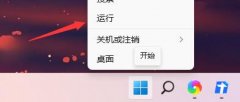 win11强行删除开机密码的教程
win11强行删除开机密码的教程
我们如果设置了开机密码,很可能会出现忘记密码的情况,非常......
 excel表格将插入的图形实现镜像翻转的教
excel表格将插入的图形实现镜像翻转的教
相信大家在遇到表格文件的编辑问题时,都会选择在excel软件中......
 如何清理电脑垃圾文件:哪些方法可以快
如何清理电脑垃圾文件:哪些方法可以快
电脑在日常使用中积累的垃圾文件,不仅占据了宝贵的存储空间......
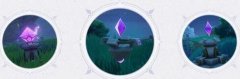 原神电石机关有什么用-原神电石机关作用
原神电石机关有什么用-原神电石机关作用
在原神中,电石机关是新版本稻妻地图上即将推出的全新的小道......
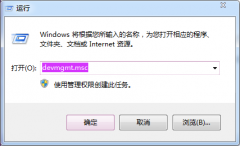 win7纯净版无网卡驱动怎么解决
win7纯净版无网卡驱动怎么解决
当我们在安装了win7纯净版操作系统之后,有的小伙伴在使用的时......

大家对于WPS这款软件已经不陌生了,该软件在我们的日常工作和生活中通常都会使用到,我们会在表格中输入不同的数据内容,其中有小伙伴想要在单元格中输入多少平方米的这种情况,但是却...
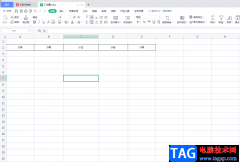
在Word文档,Excel表格和PowerPoint演示文稿中进行日常办公时,我们经常会需要进行复制粘贴,或者剪切粘贴等操作,粘贴后我们还可以选择想要的粘贴方式,比如我们可以设置保留源格式粘贴,...

很多小伙伴在使用WPS软件对表格文档进行编辑的过程中经常会将表格中的数据转换为图表,例如折线图。在对折线图进行编辑的过程中,有的小伙伴想要更改折线条中折线的透明度,但又不知道...
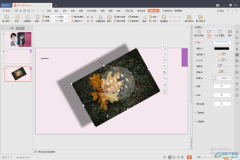
相信大家在使用WPS这款软件的时候,都是觉得该软件是非常好用的,因为这款软件和office办公软件是差不多的,各方面的功能都比较齐全,当你无法使用office办公软件的时候,那么WPS这款办公软...
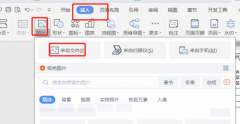
使用WPS怎么制作电子版合同手写签名呢?想必有的网友还不太了解的,为此,今日小编带来的这篇文章就为大伙分享了WPS制作电子版合同手写签名教程,一起来看看吧。...

wps软件是大部分用户在日常工作中经常使用的一款办公软件,为用户带来了许多的便利和好处,在这款办公软件中用户可以用来编辑表格、文档或是演示文稿等类型的文件,满足了用户的多样编...

很多小伙伴在对表格文档进行编辑时都会选择使用WPS软件,因为这款软件中的功能十分的丰富,能够满足我们对于表格文档的各种编辑需求。有的小伙伴在使用WPS对表格文档进行编辑的过程中想...

wps软件中强大的功能给用户带来了很多的便利,并且这些功能有着其它热门办公软件的支持,因此用户能够在wps软件中解决自己遇到的编辑问题,当用户在wps软件中编辑表格文件时,就可以根据...
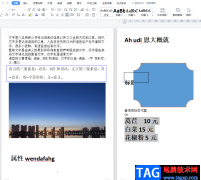
wps软件一直是许多用户在使用的办公软件,这款办公软件给用户带来了许多的便利和好处,并且用户还可以来编辑各种各样的文件类型,一般情况下用户都喜欢在wps软件中编辑文档文件,用户可...

一些小伙伴会使用WPS进行办公软件的编辑操作,当你在进行WPS文档编辑的时候,很多时候会进行行数的设置,想要设置每页行数为多少行,那么怎么设置呢,一些小伙伴想要进行资料整理时,设...

在我们进行WPS表格的使用过程中,常常会需要将一些数据进行汇总的情况,我们会对数据的类别进行分类汇总,这种可以让自己更好的管理和统计数据,而分类汇总之后的数据可以直接客观的查...

wps是一款用来编辑多种文件的办公软件,它拥有着文档、表格或是演示文稿等不同类型的编辑权利,而且里面的功能也有着其它热门办公软件的支持,因此wps软件吸引了不少的用户前来下载使用...
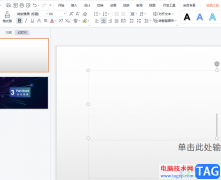
作为一款热门的办公软件,wps软件吸引了不少用户前来使用,同时也拥有了大量的用户群体,在这款办公软件中,用户可以感受到其中的功能是很强大的,能够协助自己快速完成编辑工作,当用...

WPS文档是很多小伙伴都在使用的一款文字处理软件,在其中有一个“书签”功能,使用该功能我们可以为指定内容添加书签,方便后续快速进行查找和定位。如果我们希望在电脑版WPS文档这款软...

wps软件现在已经是热门的办公软件之一了,让用户能够简单轻松的完成编辑任务,在wps软件中用户还拥有了编辑文档、表格以及演示文稿等不同类型的文件,当用户在wps软件中查看他人分享的文...